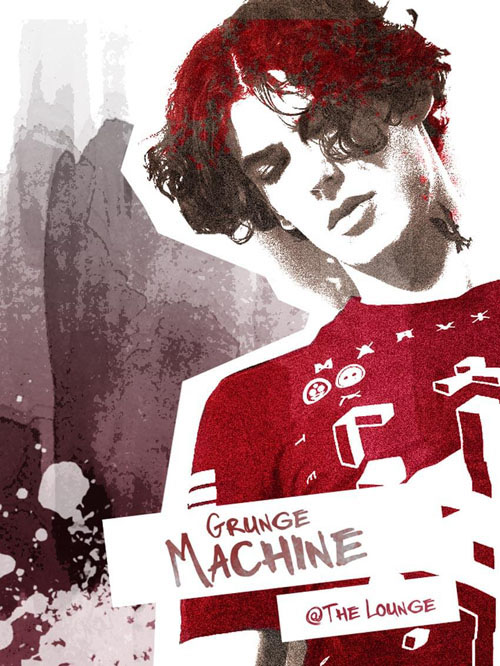四、润色
1、垃圾摇滚效果基本已经完成,下面进行最后的润色工作。将飞溅素材打开,然后选择矩形选框工具,选择“编辑>自定义预设画笔”,创建新画笔。

<点图片看大图>

2、选择刚刚制作的飞溅画笔,为特效添加飞溅纹理。首先选择红色图层,在人物头发添加。然后创建新图层,如下图在人物左下角添加白色飞溅图案。

3、选择矩形工具,在人物右下角添加两个白色长方形。待会要在上面添加文字。

4、下载字体Marker Twins或者Grunge Fonts。然后根据喜好输入文字。这里要为文字添加底纹效果。将黑白效果的水彩背景复制创建为新图层,这里操作两次。其中一个复制背景设置为文字图层的剪贴蒙版,设置复制背景图层的混合模式为加亮。

5、将另外一个背景复制图层移动到图层组上方,设置混合模式为柔光。这样可以为画面添加更多的垃圾摇滚风格化元素。

最终效果: